qq安全组件异常0x00008c02修复方法:让你的qq重获新生!
在使用qq的过程中,你是否遇到过“qq安全组件异常,错误代码:0x00008c02”的提示?这一错误不仅影响了qq的正常使用,还可能导致你的工作和社交受到影响。别担心,本文将为你提供多种修复方法,让你的qq重获新生!
这是最常见的修复方法之一。首先,你需要卸载qq,并手动删除残留文件。具体操作如下:
1. 在控制面板中找到“程序和功能”,卸载qq。
2. 前往`c:⁄⁄program files (x86)⁄⁄tencent`或`c:⁄⁄program files⁄⁄tencent`,删除qq文件夹。
3. 前往qq官方网站下载并安装最新版本的qq。
完成以上步骤后,重启你的电脑,看是否能够解决问题。
有时候,杀毒软件可能会干扰qq的正常运行。如果你的电脑上安装了360安全卫士或其他杀毒软件,可以尝试关闭或卸载它们,然后重新下载并安装qq。
1. 关闭或卸载杀毒软件。
2. 前往腾讯官网下载最新qq正式版进行安装。
安装完成后,重启电脑,看是否能够解决问题。
在某些情况下,qq安全组件异常可能是由于电脑缺少必要的运行库导致的。如果你的电脑在重置系统或更新后出现此问题,可以尝试下载并运行必要的运行库。
1. 卸载qq。
2. 下载并安装一个运行库,例如易简玖大猫运行库v3.0(或其他你信任的运行库)。
3. 重启电脑。
4. 前往qq官方网站下载并安装最新版本的qq。

完成以上步骤后,看是否能够解决问题。
如果你已经尝试了以上方法仍然无法解决问题,可以尝试使用腾讯电脑管家进行修复。
1. 安装腾讯电脑管家。
2. 打开电脑管家,找到工具箱并点开。
3. 在工具箱中找到qq助手并打开。
4. 点击qq诊断,选择“无法运行”进行自动修复。
完成修复后,重启电脑,看是否能够解决问题。
如果以上所有方法都无法解决问题,那么你可能需要考虑重装系统了。虽然这是一个比较繁琐的方法,但它通常可以解决大部分的软件问题。

请注意,在重装系统之前,请务必备份好你的重要数据。
以上就是关于qq安全组件异常0x00008c02的修复方法。希望这些方法能够帮助你解决问题,让你的qq恢复正常运行。如果你尝试了以上所有方法仍然无法解决问题,建议联系qq客服或寻求专业人士的帮助。
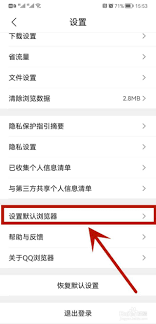
在当今这个网络化的时代,我们每天都会使用到各种各样的应用程序,而其中qq无疑是最受欢迎的即时通讯工具之一。对于许多人来说,qq不仅仅是聊天的平台,它还是一个访问互联网的重要途径。因此,了解如何将qq与我们常用的浏览器进行关联,能够极大地提升我们的上网体验。设置

在数字音乐时代,许多用户可能会同时使用多个音乐平台以满足不同的需求。网易云音乐和qq音乐作为国内两大主流音乐平台,各自拥有庞大的用户群体和丰富的音乐资源。然而,有时用户可能希望将自己在网易云音乐中收藏的歌单转移到qq音乐中,以便在一个平台上享受所有喜爱的音乐。

在当今这个高度数字化的时代,保护个人账号的安全变得尤为重要。qq作为中国最流行的即时通讯软件之一,其安全中心提供了一系列的功能来确保用户的账号安全。其中,辅助确认功能是帮助好友解决账号问题的重要手段。本文将详细介绍如何利用qq安全中心的帮助好友进行辅助确认。第
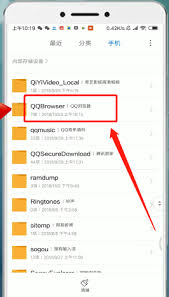
在日常使用手机qq浏览器的过程中,您可能会发现它自带了一个文件管理器功能,有时候这个功能可能并不符合您的使用习惯。这篇文章将指导您如何关闭或禁用手机qq浏览器中的文件管理器功能,以便您可以更加专注于浏览网页和获取信息。检查更新在开始之前,请确保您的手机qq浏览
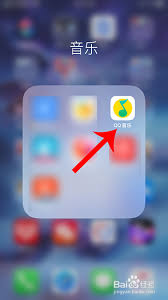
在享受音乐带来的乐趣的同时,不少qq用户也热衷于通过个性化设置来表达自我,比如使用qq音乐的头像挂件功能。但有时你可能想要移除它,让自己的qq头像回归简洁。本文将为你详细介绍取消qq音乐头像挂件的具体步骤,让你轻松操作。第一步:进入qq音乐个人中心首先,打开手
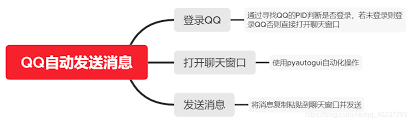
在当今数字化时代,即时通讯软件已经成为我们日常生活中不可或缺的一部分。作为国内最流行的即时通讯工具之一,qq拥有庞大的用户群体和活跃的群聊功能。然而,随着群聊数量的增加,如何有效管理群消息成为了许多用户面临的问题。本文将深入探讨qq群消息发送控制的方法与技巧,

时间:2025/03/12
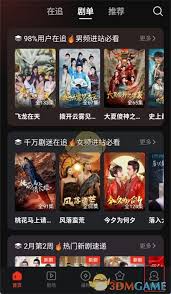
时间:2025/03/12

时间:2025/03/10
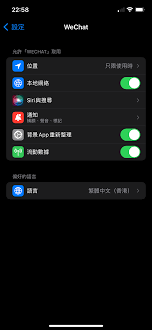
时间:2025/03/10

时间:2025/03/10
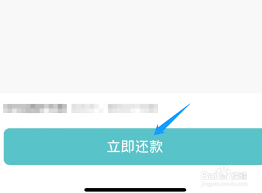
时间:2025/03/10

时间:2025/03/08
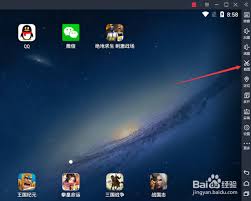
时间:2025/03/08
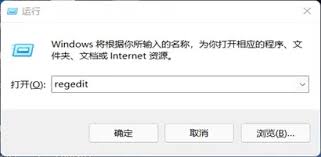
时间:2025/03/07
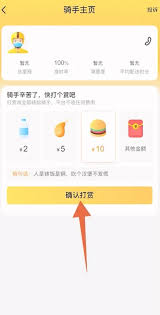
时间:2025/03/07